Ich habe mich dazu entschlossen, doch alles was mir bis jetzt beim Acer Aspire One aufgefallen ist, nochmal in einem kurzen Testbericht zusammen zu fassen.
———–
Lieferumfang
Das Netbook kommt in einer netten Klappbox mit Tragegriff. Acer hat sich nun doch dazu entschlossen eine Tasche für das Gerät mit zu liefern. Wobei es weniger eine Tasche, als vielmehr eine Kunstlederhülle geworden ist. Bei meinem blauen Aspire One war die Hülle schwarz. Sie hat keinen Verschluss, sondern ist einfach an einer der kurzen Seiten offen, so dass man das Netbook hineinschieben kann – auf der gegenüberliegenden kurzen Seite sind die Ecken der Hülle offen. So muss man beim Transport leider immer Angst haben, dass kleine Gegenstände und Krümel in die zugänglichen Anschlüsse gelangen.
Weiterhin befindet sich in der Box eine Garantiekarte, eine mehrsprachige Anleitung (die auch als PDF auf dem Gerät liegt) und eine Recovery DVD mit Anleitung. Der mitgelieferte 3-Zellen-Akku hat eine Kapazität von 2400 mAh / 45Wh und wird ja nach Nutzung (WLan On/Off, Displayhelligkeit) zwischen 2 und 3 Stunden halten. Das Netzteil des Acer Aspire One ist schön klein geraten (etwa 9×2,7×3,5 cm – das gerade abstehende Kabel hin zum Notebook verlängert das Netzteil nochmal um 3 cm) und liefert 19V/1,58A. Leider hat das Netzteil keine Schutzklasse II, so dass ein 3poliges Kabel mit Schuko-Stecker (Schutzkontaktstecker) zum Anschluss an die Steckdose beiliegt (ein normales Notebook-Kaltgerätekabel vom Typ „Kleeblatt“) – das hat den Nachteil, dass das Kabel und der Stecker sehr voluminös sind.

———–
Daten/ Ausstattung des Netbook
Das Acer Aspire One hat die Maße 249x169x33 (Höhe an der dicksten Stelle inkl. Fuß) (und liegt damit Größentechnisch zwischen dem kleineren Asus EEE PC 901 und dem MSI Wind). Inkl. Akku soll es weniger als 1kg wiegen (kann ich leider nicht nachprüfen). Der Deckel spiegelt und zieht Fingerabdrücke an. Das Acer-Logo befindet sich jeweils in der oberen rechten Ecke von Deckel und Displayrahmen.

—–
Anschlüsse linke Seite (von hinten nach vorne):
-> Stromanschluss, VGA, (Lüfterauslass), LAN, USB, SD-Card-Slot (eine hier eingeführte Karte – die ganz im Gehäuse verschwindet – wird dem internen SSD Flashspeicher transparent hinzugefügt).
——
Anschlüsse recht Seite (von hinten nach vorne):
-> Kensington-Lock, 5-in-1 Cardreader (die hier eingeführten Karten werden eingeklickt, stehen aber 5mm aus dem Gehäuse heraus), 2x USB, Kopfhörer-Buchse, Mikrofon-Buchse
Auf der Rückseite gibt es keine Anschlüsse, an der Front befindet sich der Schalter für das WLan (kein On/Off-Schalter, sondern ein Schiebeschalter, wie man ihn sonst für die Displayverriegelung hat). Auf der Unterseite befinden sich über die gesamte Front die Lautsprecher (und Lüftungsöffnung), eine verschraubtes Fach für die 3G-Karte und der Lüfterauslass der linken Seite zieht sich noch bis zu einer Tiefe von 2,5cm an der Unterseite entlang – ansonsten gibt es auf der Unterseite keine weiteren Lüftungslöcher. Für den Akku gibt es einen Schalter zum verrigeln und einen Schiebeschalter.
——
Die Tastatur geht fast über die gesamte Breite des Geräts. Schön: Das deutsche Tastaturlayout hat Platz für eine Enter-Taste in doppelter Höhe gelassen. Bild (auf) und Bild (ab) befinden sich links bzw. rechts der Pfeil-Hoch Taste (und haben über Fn die Funktion Pos1 bzw. Ende). Die Pfeiltasten regeln über Fn die Displayhelligkeit (horizontal) und die Lautstärke (vertikal). Der Anschlag der Tasten ist ziemlich gut, die Größe der Tasten reicht zum (nicht ganz so schnellen) 10finger-Schreiben. Gut: Die Fn-Taste befindet sich zwischen Strg und Windowstaste (beim Acer Aspire One die Home-Taste). Es gibt über Fn Sondertasten für: VGA-Ausgang, Display-Aus, Ton-Aus, Touchpad-Aus.

——
Das Touchpad entspricht dem Seitenverhältnis des Displays, die Mausersatztasten liegen jeweils rechts bzw. links neben dem Touchpad. Sie sind recht schmal geraten und geben ein deutliches (um nicht zu sagen lautes) Klicken von sich.
——
Die Powertaste (oben rechts) ist im Betrieb beleuchtet. Vorne Rechts befindet sich die Anzeige für den Zustand des WLan und auf dem Buckel des Akku sind die Leuchten für Akku/Strom, Festplatte, Caps lock, Num lock. Auf der linken Seite der Handballenauflage (und damit über dem SD-Slot) steht „Storage Expansion“.
——
Das Display hat eine Größe von 8,9 Zoll bei einer Auflösung von 1024×600 Punkten. Es handelt sich um ein CrystalBrite Display das stark spiegelt. Bei Sonneneinfall reicht die Helligkeit der LED Hintergrundbeleuchtung nicht aus, um die Reflexionen zu überdecken. Außerdem ziehen Display und Klavierlackoberfläche des Displayrands Staub und Fingerabdrücke magisch an.

——
Des weiteren ist das Display sehr Blickwinkelabhängig, vor allem wenn man von oben guckt, werden die Farben schnell flau, so das man, wenn das Gerät auf dem Schreibtisch vor einem steht, das Display wahrscheinlich weit nach hinten klappen wird (dabei droht es zu keinem Zeitpunkt nach hinten zu kippen, wie man es ja leider beim Asus EEE 701 feststellen musste).
Am oberen Rand befindet sich ein Microfon und die Webcam mit 0,3 Megapixel.

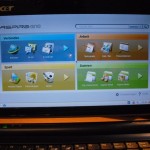
——
Die interne SSD Flash Platte hat eine Kapazität von 8 GB (angezeigt werden 6,4 GB, von denen 3,7 GB noch frei sind). Die Lesegeschwindigkeit liegt laut hdparm bei 27,62 MB/sec (und damit über der Geschwindigkeit aller Asus EEE PCs – Benchmark-Link).
——
Der Lüfter des Acer Aspire One läuft immer und ist dabei in einem ruhigen Raum gut zu hören. Bei Beanspruchung schalter er hoch und wird nochmal lauter.
———–
BIOS
Das BIOS bietet leider kaum Einstellungsmöglichkeiten. Nur Sicherheitseinstellungen, Bootreihenfolge, Fast Boot, Bootmenü lassen sich ändern. Es gibt keine Möglichkeit einzelne Teile (Webcam, WLan, Sound) über das BIOS ab zu stellen.
———–
Startzeit / Betriebssystem
Der Acer Aspire One braucht vom Betätigen des Powerknopfes bis zum Anzeigen des Desktops der Linpus Linux Lite Installation 19sec (28sec vom Starten bis man in OpenOffice Writer lostippen kann und etwa 47sec vom Starten bis die Verbindung zum Internet steht). Das ist schon relativ schnell.
Von der Benutzung her gibt es auf den ersten Blick keine Auffälligkeiten (außer das die Eindeutschung an der einen oder anderen Stelle noch zu wünschen übrig lässt) und ist auch für Linux-Neulinge gut zu bedienen – bietet diesen aber kaum Einstellungsmöglichkeiten.
Weitere Bilder gibt es z.B. bei eeepcnews.de.
http://www.eeepcnews.de/2008/07/07/acer-aspire-one-ausgepackt/
Under hier mal das Innenleben (wobei Hardwareluxx seltsamerweise einen 2200 mAh Akku hat):
http://www.hardwareluxx.de/story.php?id=7856
Danke für den Test.
Es gibt einen Punkt, der mir noch besonders wichtig wäre.
Wenn ich das Notebook an einen externen Monitor anschließe, stehen mir dann ebenfalls nur 1024×600 Pixel zur Verfügung (wie es ein Verkäufer mir gegenüber vermutet hat), oder kann ich dann auch hohe Auflösungen wählen?
Von sich aus steht ersteinmal nur die Auflösung von 1024×600 am externen Monitor zur Verfügung. Über xorg.conf können aber manuell auch andere Auflösungen eingestellt werden.
Habe seit gestern auch das Teil (110L) mit Linpus
ist ganz nett, aber mit der Deutschen Tastatur haperts…
Hab beim ersten Einschalten „Deutsch“ gesagt, hat noch immer EN drinnen…
Beim SCIM habe ich es nach einigem Probieren geschafft german zu bekommen.
Jetzt gehen öäü aber die anderen Tasten passen nicht Y-Z vertauscht, @ nicht vorhanden (auch nicht auf der Position wo es in der englischen wäre) dafür ist € da wo es in der englischen Tastatur sein sollte…..
Irgendwo ist da der Wurm drinnen. Vielleicht gibts da eine Hilfe für? Danke
Also ich habe über “Einstellungen->Spracheinstellungen†die Sprache auf Deutsch gestellt. Dann im Terminal als Root “mousepad /etc/X11/xorg.conf†geöffnet (GUT AUFPASSEN WAS MAN HIER ÄNDERT, SONST STARTET DIE GRAFISCHE OBERFLÄCHE NICHT MEHR). Irgendwo gibt es da zwei Zeilen in denen was zur Sprache steht. Eine mit “DE, UK, USâ€, da habe ich nur DE stehen lassen. Und direkt darunter “,EURO†auf “EURO†geändert.
Nach einem Neustart, ging dann wieder alles.
Um den Lüfter abzuschalten/leise zu schalten, gibt es inzwischen tools
– für Linux (läuft auch unter der mitgelieferten distrib.):
https://help.ubuntu.com/community/AspireOne#Step%203:%20Tweak%20/%20Fix
– und für Windows (XP und Vista):
http://www.computentsystems.de/aceraspireonefancontrol/
Vorher war’s schon nervig, so ist es viel besser, und zu heiß wird es auch nicht. Da hat Acer echt gepatzt.
Hatte ich bereits hier geschrieben.
Hey, ihr Spezialisten.
Ich hab auch das Aspire 250.
Musste aber neulich WinXP neu drauf ziehen
und seit dem funktioniert nichtmehr alles.
Die Tastenkombi Fn+F1, Fn+F2 Fn+F3 & Fn+F5 gehen nicht
und der kleine Schalter vorne am Notebook der das W-Lan an und aus macht
funktioniert nicht.
Ups,
Ja wenn ihr mir antworten könntet währe das nett
an die TheoPhillis@gmx.de zu schreiben.
Danke Leute